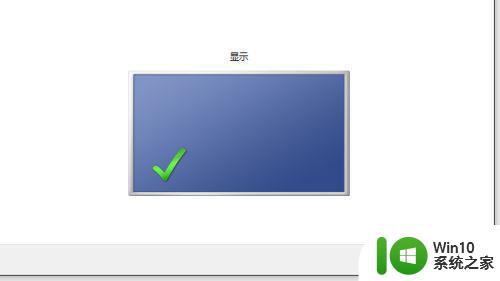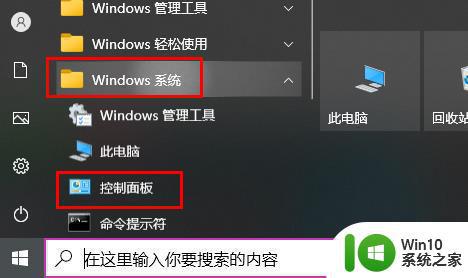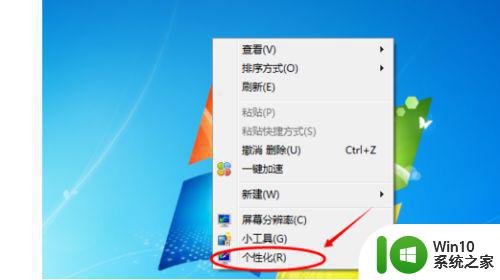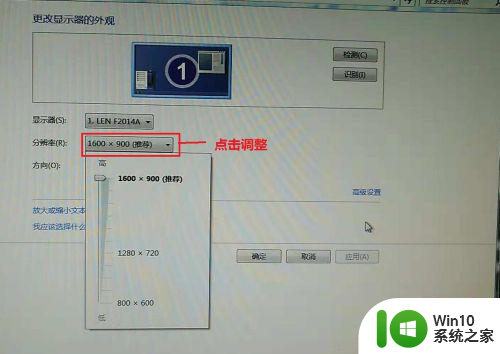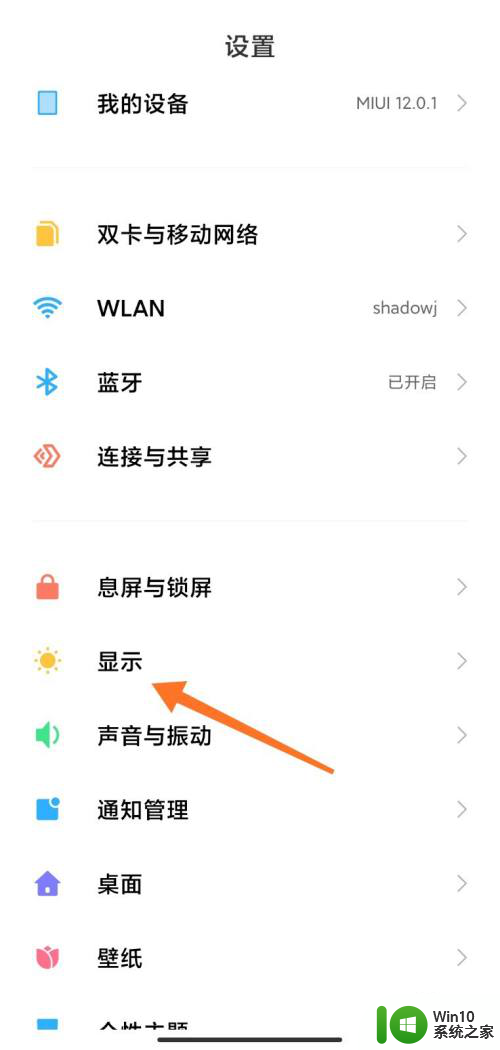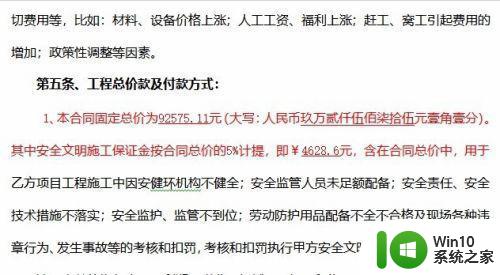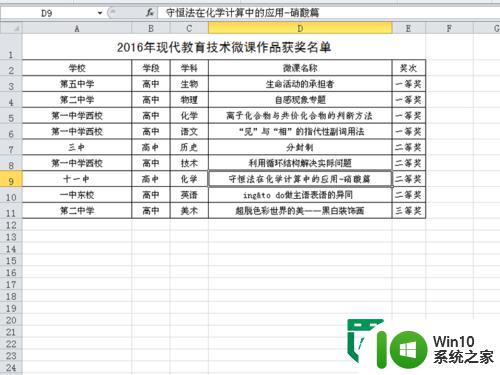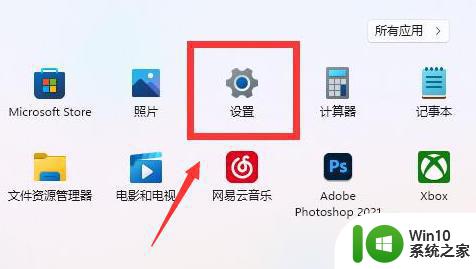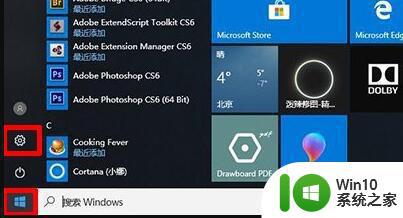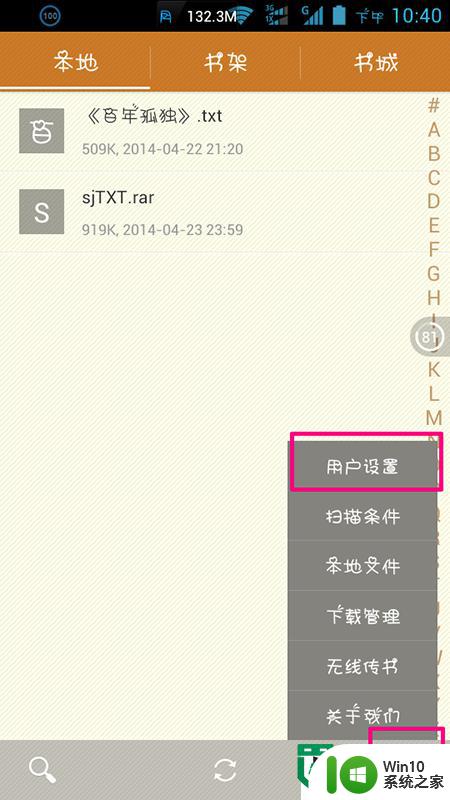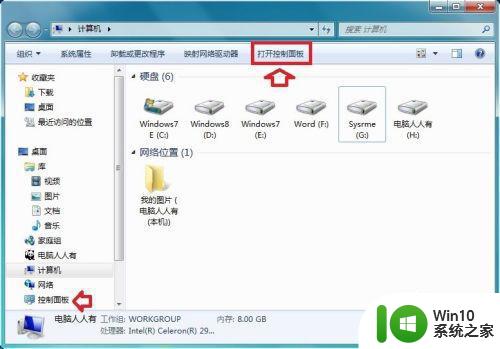win8电脑调整显示器颜色的方法 Windows8系统显示器颜色不正常怎么调整
Windows8系统虽然出来很久了,但是遇到一些问题用户还是不知道如何解决,其中最常见的要数显示器颜色不正常了,那么win8电脑调整显示器颜色的方法?不知道的朋友赶紧看看小编整理的以下文章内容吧!
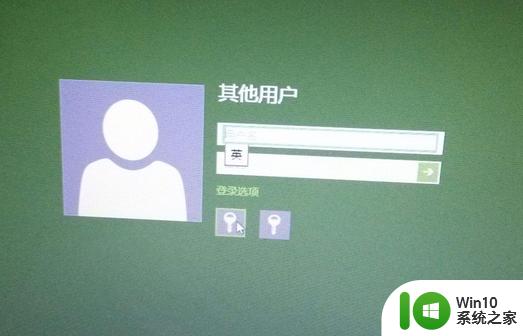
原因分析:(u盘启动盘制作工具装windws8系统)
这其实是ICC颜色配置的问题,发生在自动更新下载了显示器的驱动后,自动安装后显示器的颜色配额制文件自动改为新下载的配置,导致显卡和显示器颜色配置不兼容的问题。
解决方法:
1、轻扫屏幕右侧,选择搜索-设置,搜索栏输入“颜色管理”, 再打开“颜色管理”。
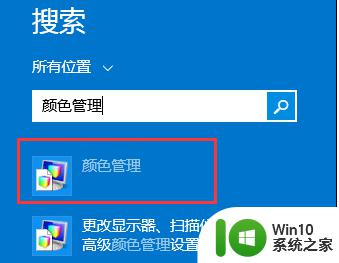
2、在“设备”选项卡里,“设备”下拉列表,选择“显示器”。
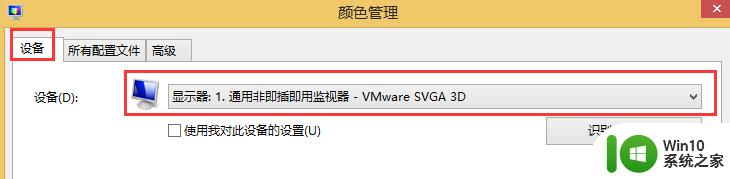
3、可能你安装过显示器的驱动程序,下面的配置文件中会有一个默认的配置文件,勾选“使用我对设备的配置”,删除当前ICC配置。
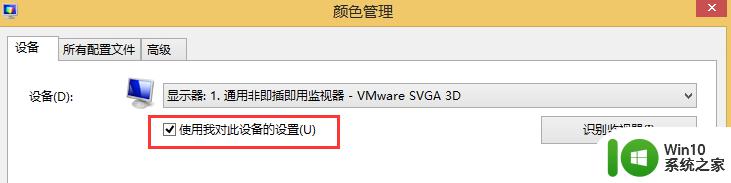
4、点下面的“添加”按钮,添加另一个配置文件。选择sRGB IEC61966-2.1,解决问题。
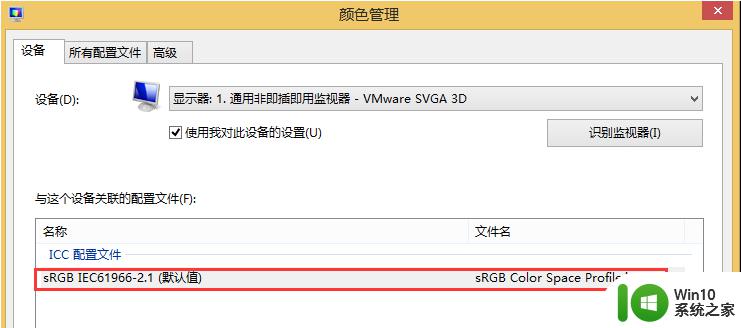
关于【win8电脑调整显示器颜色的方法】就如上述的步骤所述,几个步骤就能完成设置,还有其他需要了解的问题,或者是想学习u盘启动盘制作工具使用的方法的话,都欢迎上win10系统之家官网查看解决的方法。